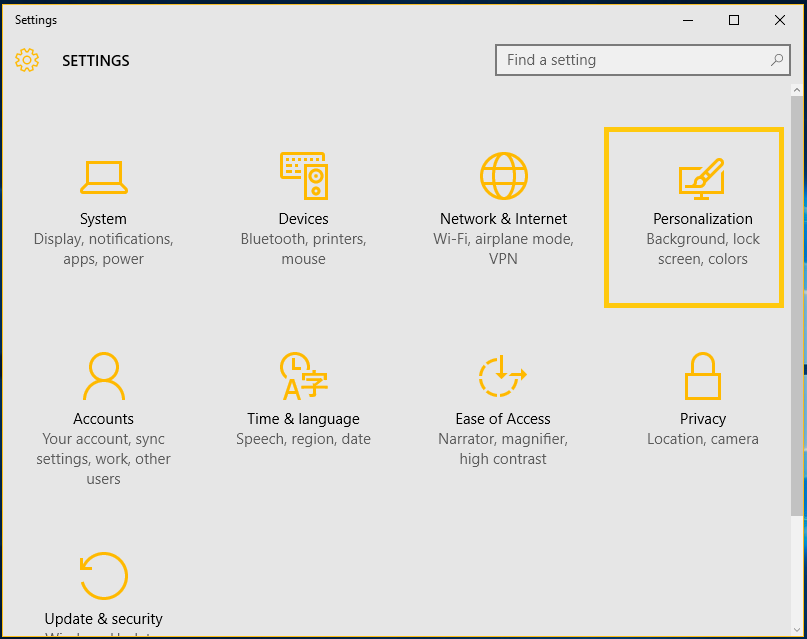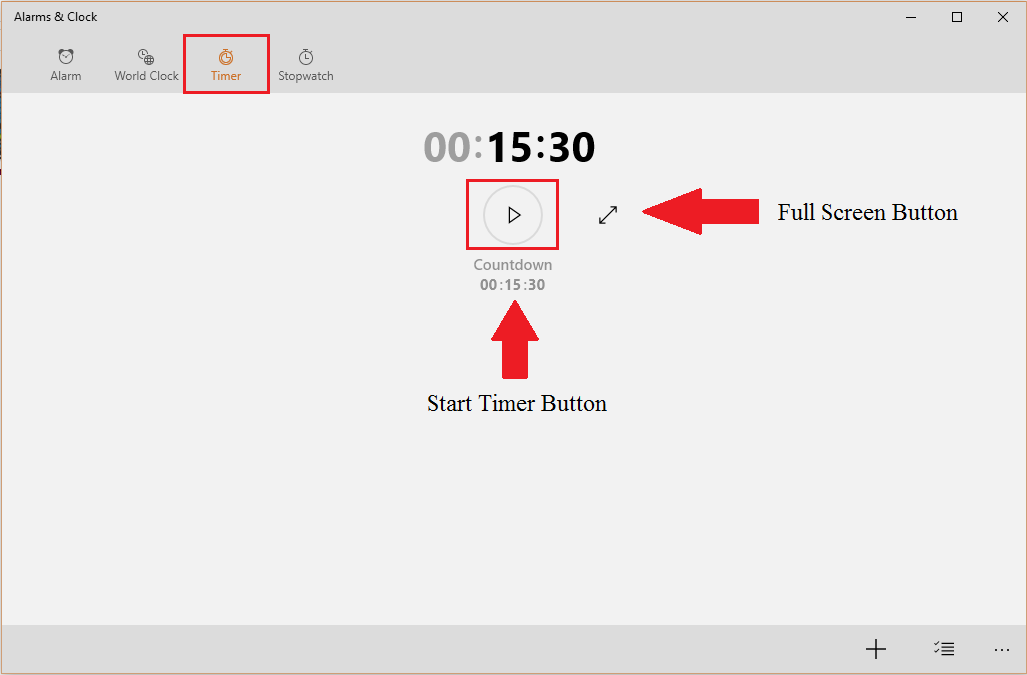Xbox konzola je kroz godine napredovala naglo. Igranje se tijekom godina razvilo s realističnim značajkama i čini se da se igrači ne mogu zasititi. Igranje vaših omiljenih igara na Xboxu može biti potpuno zanimljivo iskustvo. Međutim, ponekad s takvim naprednim značajkama, ako brzina interneta nije tako velika, na kraju imamo problema s kašnjenjem ili pingom. Ponekad bismo željeli da se igre brže preuzimaju. Danas igre kao što su Forza Horizon 5 i Mortal Kombat zahtijevaju memoriju veću od 100 GB. Preuzimanje takvih igara može potrajati godinama ako nemamo prave internetske postavke koje bi nam mogle pomoći.
Metoda 1: Popravljanje Xbox Series S ili Xbox Series X Brzina preuzimanja, niži ping i kašnjenje u postavkama konzole.
Korak 1: Pritisnite Gumb za Xbox na vašem kontroleru.

Korak 2: Idite na Profil i sustav. Izaberi Postavke pod profilom i sustavom.

Korak 3: Idite na Mrežne postavke od Općenito tab.

Korak 4: U izborniku mreže idite na Testirajte brzinu mreže i statistiku.

OGLAS
Korak 5: Vidjet ćete stranicu s Detaljna statistika mreže. To možete provjeriti s preporučenim postavkama.

Bilješka: Ovo može potrajati, ovisno o brzini vaše veze. Ako je prikazana brzina manja od preporučene, možete poduzeti daljnje korake da je pokušate povećati.
Korak 6: Ispod Mreža izborniku, odaberite Napredne postavke.

Korak 7: Odaberite DNS postavke.

Korak 8: Odaberite Priručnik mogućnost promjene postavki.

Korak 9: U Promijeniti postavke zaslon, za primarni Ipv4 DNS, unesite brojeve 1-0-0-1 u okvire.

Korak 10: Unesite iste brojeve za zaslon u sekundarni IPv4 DNS.

Korak 11: U izborniku Napredne postavke odaberite Alternativna MAC adresa.

Korak 12: Odaberite Čisto opcija.

Korak 13: Morat ćete ponovno pokrenuti svoju konzolu. Odaberite Ponovno pokrenite opciju sa sljedećeg zaslona.

Metoda 2: Popravljanje brzine Xbox Series S/X, pinga i kašnjenja kroz povezivanje s javnim DNS poslužiteljima
Korak 1: Pritisnite Gumb za Xbox na vašem kontroleru.

Korak 2: Idite na odjeljak Aplikacije i otvorite Microsoft Edge preglednik.



Korak 3: U traku za pretraživanje upišite DNS poslužitelj u mojoj blizini.

Korak 4: Kliknite na vezu koja pokazuje najbolju dostupnost DNS poslužitelja.

Ova metoda će vam pokazati najbolje dostupne poslužitelje na internetu tako da se vaša brzina preuzimanja, problem s pingom i kašnjenje mogu riješiti ili poboljšati. Možete unijeti prikazane vrijednosti i provjeriti mrežnu statistiku da vidite koja je najbolja opcija. Nakon što se problem riješi, vaše iskustvo igranja će se značajno poboljšati. Nadamo se da je članak bio informativan i koristan. Komentirajte i javite nam kako rješavate probleme sa brzinom preuzimanja i nižim pingom i kašnjenjem. Hvala na čitanju !!
Korak 1 - Preuzmite Restoro PC alat za popravak ovdje
Korak 2 - Kliknite Pokreni skeniranje da biste automatski pronašli i popravili bilo koji problem s računalom.